วิธีการกู้คืนรูปภาพที่ถูกลบจาก Android โดยไม่ต้องรูท
วิธีการกู้คืนรูปภาพที่หายไปจากโทรศัพท์ Android โดยไม่ต้องสำรองหรือรูท ด้วย UltData - การกู้คืนข้อมูล Android คุณสามารถดึงรูปภาพที่สูญหายจาก Samsung, Huawei, Xiaomi, OnePlus ฯลฯ โดยไม่ต้องรูทได้อย่างง่ายดาย
ใช้งานได้กับ macOS 26 และต่ำกว่า ใช้งานได้กับ Windows 11/10/8.1/8/7
ในการเริ่มต้น ให้ดาวน์โหลด Tenorshare UltData - Android Data Recovery และติดตั้งบนพีซีของคุณ จากนั้นทำตามคำแนะนำด้านล่างเพื่อกู้คืนรูปภาพที่สูญหายจาก Android
ขั้นตอนที่ 1. เชื่อมต่ออุปกรณ์ Android ของคุณ
เปิดโปรแกรมและเลือกคุณสมบัติ "กู้คืนข้อมูลที่สูญหาย"

จากนั้นเชื่อมต่ออุปกรณ์ Android ของคุณผ่านสาย USB ของ OEM (ในระหว่างดำเนินการ โปรดอย่าเปิดซอฟต์แวร์การจัดการโทรศัพท์ Android อื่น ๆ )

ขั้นตอนที่ 2 เปิดใช้งานการแก้ไขข้อบกพร่อง USB
ก่อนสแกนข้อมูล คุณต้องเปิดใช้งานการแก้ไขข้อบกพร่อง USB บนโทรศัพท์ Android ของคุณ ทำตามคำแนะนำด้านล่าง:
- ขั้นแรก ให้คลิกที่ "การชาร์จ USB" จากทาสก์บาร์ของโทรศัพท์ และสลับตัวเลือก USB เป็น "การโอนไฟล์"
- กลับไปที่ "การตั้งค่า" ค้นหา "บิลด์" และเลือก "หมายเลขบิลด์" จากผลลัพธ์ จากนั้นแตะ 7 ครั้ง

เคล็ดลับ: ยังไม่สามารถเปิดใช้งานการดีบัก USB หรือเชื่อมต่ออุปกรณ์ของคุณกับพีซีได้ใช่หรือไม่ ไม่ต้องกังวล คลิกที่ปุ่มด้านล่างซ้ายหรือขวา มันจะให้คำแนะนำเพิ่มเติมแก่คุณ
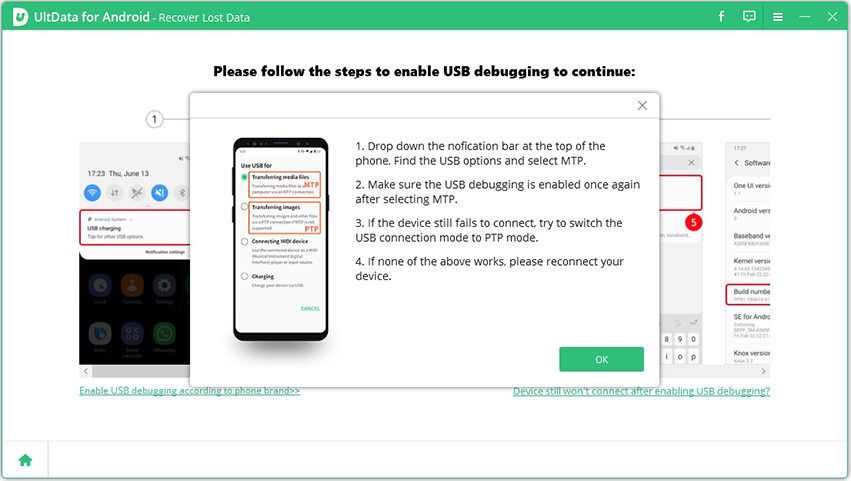
หลังจากเปิดใช้งานการแก้ไขข้อบกพร่อง USB แล้ว คุณต้องอนุญาตการอนุญาตบนอุปกรณ์ของคุณเพื่ออนุญาตการดีบัก USB เมื่อเปิดใช้งานการแก้ไขข้อบกพร่อง USB แล้ว อุปกรณ์ของคุณจะมีหน้าต่างปรากฏขึ้นเพื่อขอให้คุณอนุญาตการอนุญาตบนอุปกรณ์ของคุณ เพียงคลิก "ตกลง" หากหน้าต่างไม่ปรากฏขึ้น โปรดคลิก "แสดงอีกครั้ง" ในโปรแกรม
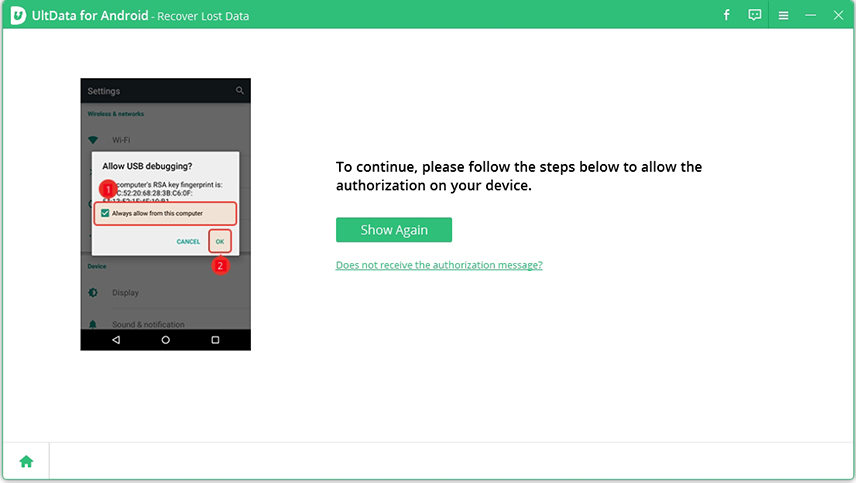
ขั้นตอนที่ 3 เริ่มการสแกน
เลือกประเภทไฟล์ที่คุณต้องการสแกนเมื่อการเชื่อมต่อเสร็จสิ้น จากนั้นคลิกที่ "ถัดไป" ซอฟต์แวร์จะสแกนภาพถ่ายที่ถูกลบ/สูญหายบนอุปกรณ์ของคุณ
หมายเหตุ: ในการสแกนข้อมูลโทรศัพท์ของคุณ คุณจะต้องติดตั้งแอป Connector บนโทรศัพท์ของคุณ แอป Connector นั้นปลอดภัยและติดตั้งฟรีโดยสิ้นเชิง

ขั้นตอนที่ 4. ดูตัวอย่างและกู้คืนภาพถ่ายที่หายไป
หลังจากสแกนแล้ว โปรแกรมจะแสดงข้อมูลภาพทั้งหมด รวมทั้งภาพที่ถูกลบ คุณสามารถดูตัวอย่างรูปภาพก่อนการกู้คืน

เลือกรูปภาพที่คุณต้องการกู้คืน จากนั้นคลิกปุ่ม "กู้คืน" ที่มุมล่างขวา

การเพิ่มประสิทธิภาพรูปภาพ: ทำเครื่องหมายที่ช่องถัดจากคุณสมบัติ "เปิดการเพิ่มประสิทธิภาพรูปภาพ" หลังจากคลิกปุ่ม "กู้คืน" และจะเพิ่มความละเอียดโดยอัตโนมัติสำหรับรูปภาพที่กู้คืน
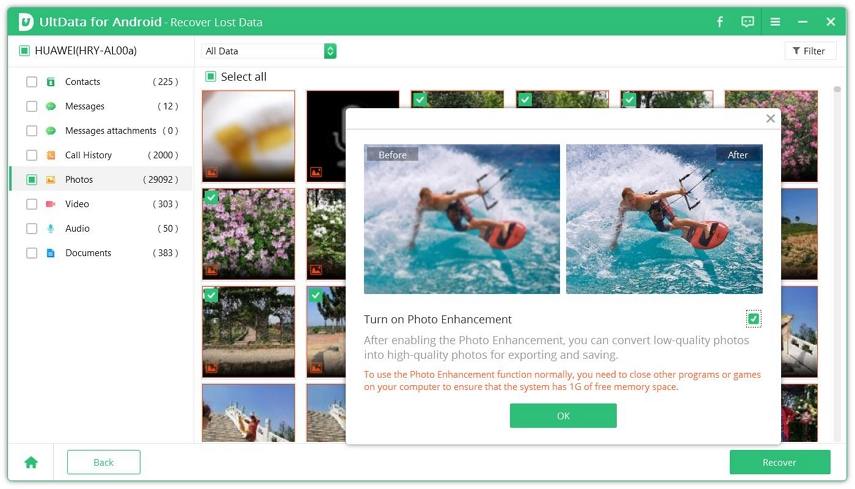
Tenorshare ยังเสนอแอพกู้คืนข้อมูล Android ที่ยอดเยี่ยมให้คุณเพื่อกู้คืนข้อความ WhatsApp, รูปภาพ, วิดีโอจากที่จัดเก็บข้อมูลภายใน Android และการ์ด SD โดยไม่ต้องใช้คอมพิวเตอร์หรือรูท
มันเป็นประโยชน์หรือไม่?
ยังต้องการความช่วยเหลือ ?
เพียงติดต่อทีมสนับสนุนของเราที่ยินดีให้ความช่วยเหลือ คุณสามารถ ส่งแบบฟอร์มออนไลน์ที่นี่



